Шаг 1: Установка
Расширение Save Image as Type для Яндекс Браузера – простое и удобное расширение, функции которого интегрируются в контекстное меню сайтов. Оно позволяет с помощью нескольких нажатий быстро сохранить любое изображение на веб-странице (неважно в каком формате) как картинку с расширением PNG, JPEG или WebP за счет автоматической конвертации на лету.
- Перейдите по ссылке выше и нажмите на кнопку скачивания расширения.
- Подтвердите действие во всплывающем окне, кликнув по кнопке «Установить расширение».
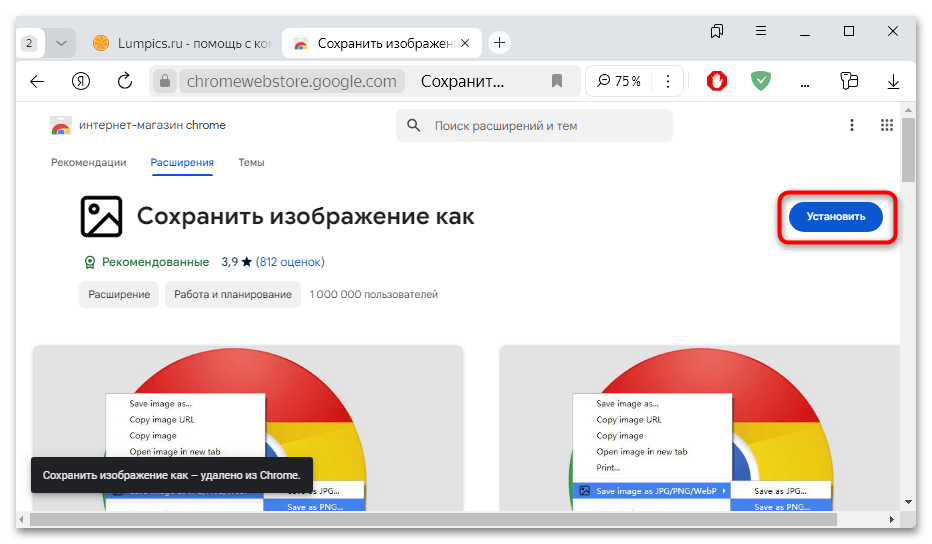
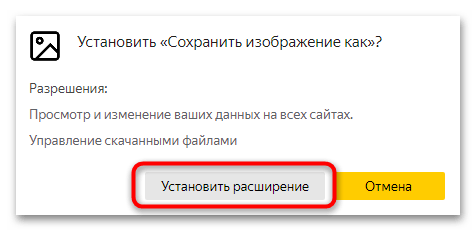
После скачивания Save Image as Type автоматически будет интегрировано в контекстное меню – никаких дополнительных настроек не требуется.
Шаг 2: Использование
Следует сразу обратить ваше внимание на то, что кнопка расширения не появляется там, где она, по сути, должна быть (на верхней панели с другими дополнениями). Все дело в том, что основные его функции размещаются в новом пункте контекстного меню – этого вполне достаточно. Пользоваться расширением очень просто:
- Кликните по изображению на веб-странице правой кнопкой мыши и в контекстном меню найдите пункт «Сохранить изображение как».
- В дополнительном меню есть несколько вариантов конвертации и сохранения картинки – выберите нужный.
- Далее останется указать путь сохранения файла через штатный «Проводник» и нажать на кнопку «Сохранить».
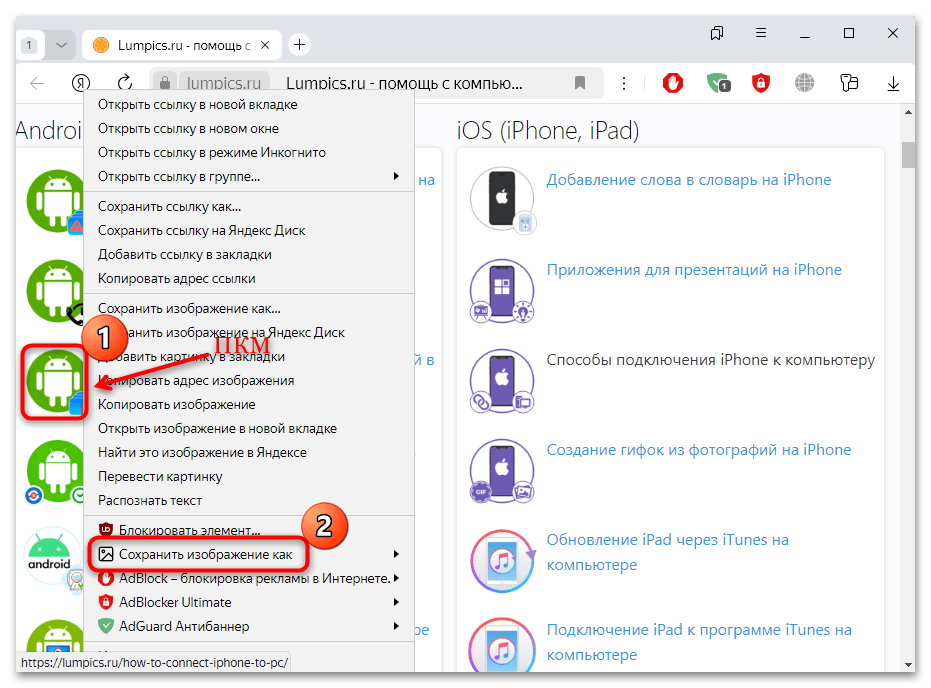
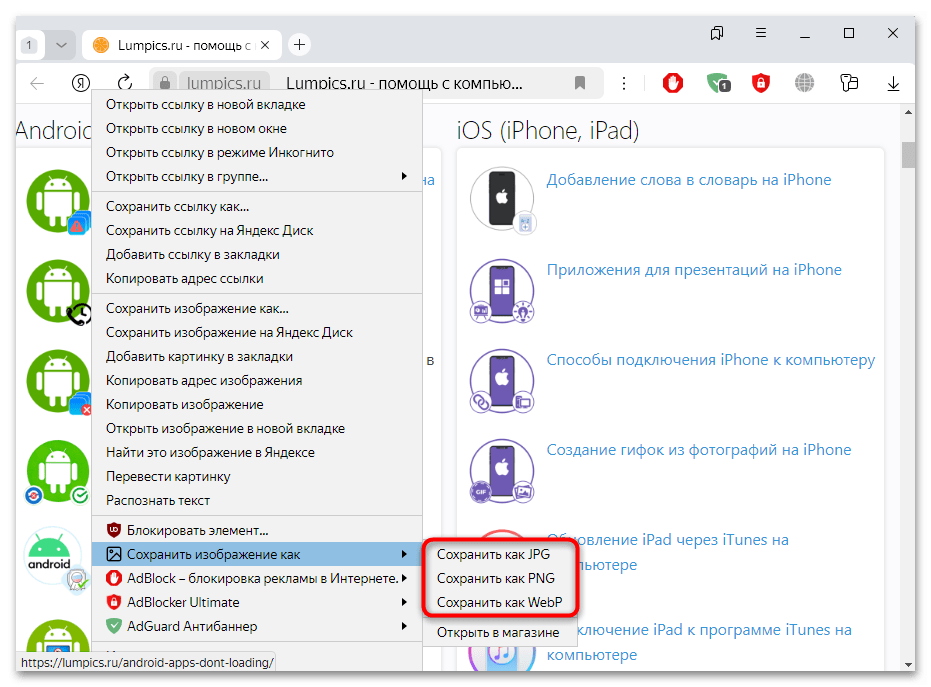
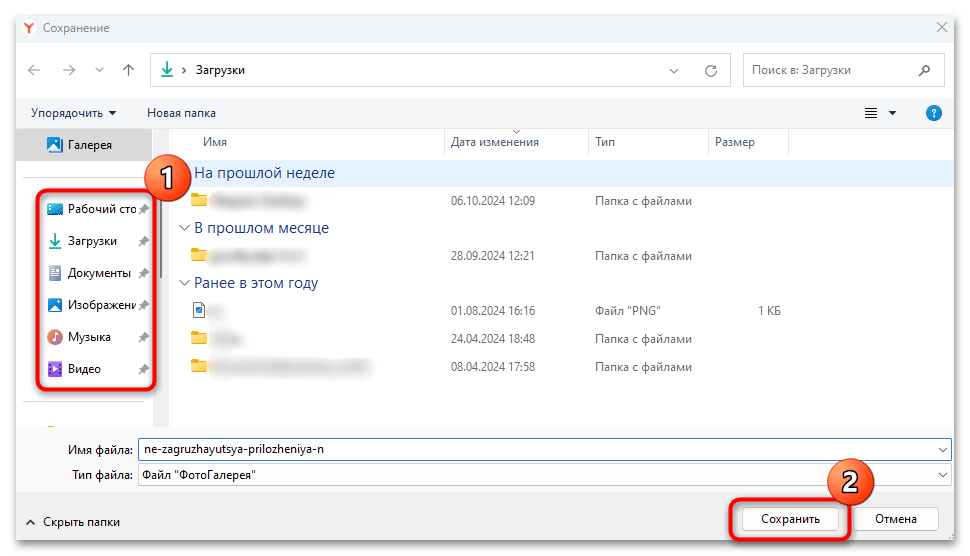
Как видно, Save Image as Type является достойной альтернативой онлайн-сервисам с аналогичными функциями, тем более, что в большинстве из них требуется вставлять ссылку на изображение, затем ждать конвертирование и загрузку.
Это и есть все функции расширения – больше никаких возможностей разработчиком не предусматривается. Оно выполняет свое предназначение в полной мере, но при этом небольшой вес и отсутствие дополнительных функций не нагружают ни Яндекс Браузер, ни систему в целом.
Шаг 3: Настройка
Какими-либо настройками расширение также не располагает, лишь в самом обозревателе есть возможность активировать его работу в режиме Инкогнито. Если вы хотя бы иногда пользуетесь им, включая скачивание картинок, можете включить соответствующий параметр.
- Нажмите на три полоски вверху, чтобы попасть в главное меню Яндекс Браузера, затем выберите пункт «Расширения».
- Через панель слева переключитесь на вкладку «Из других источников», а в центральной части окна кликните по кнопке «Подробнее» под названием расширения.
- Здесь вы сможете увидеть всего два параметра, которые по умолчанию отключены: разрешение использования в режиме Инкогнито и возможность открывать файлы по ссылкам (но для расширения такого типа данный пункт не актуален).
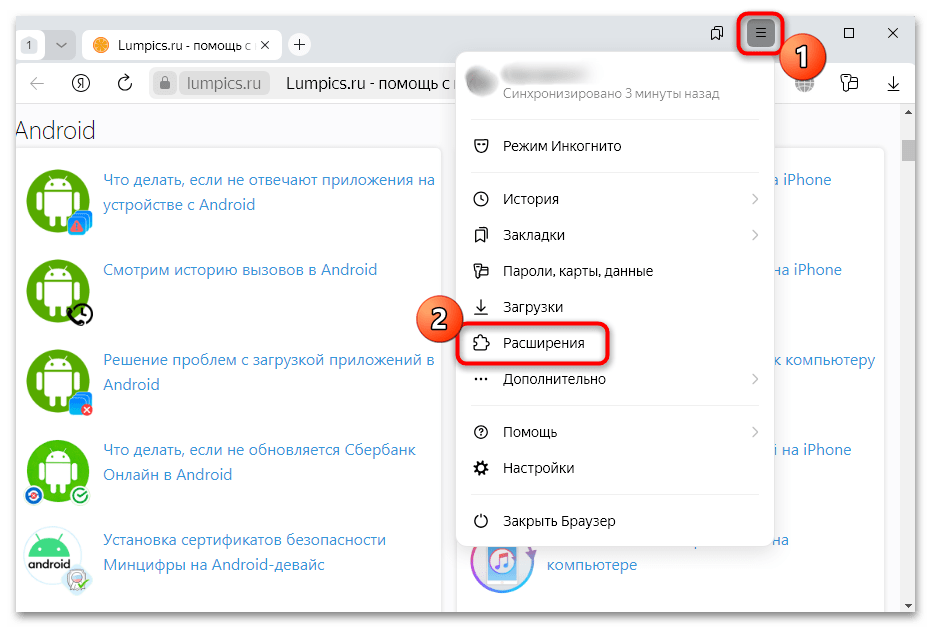
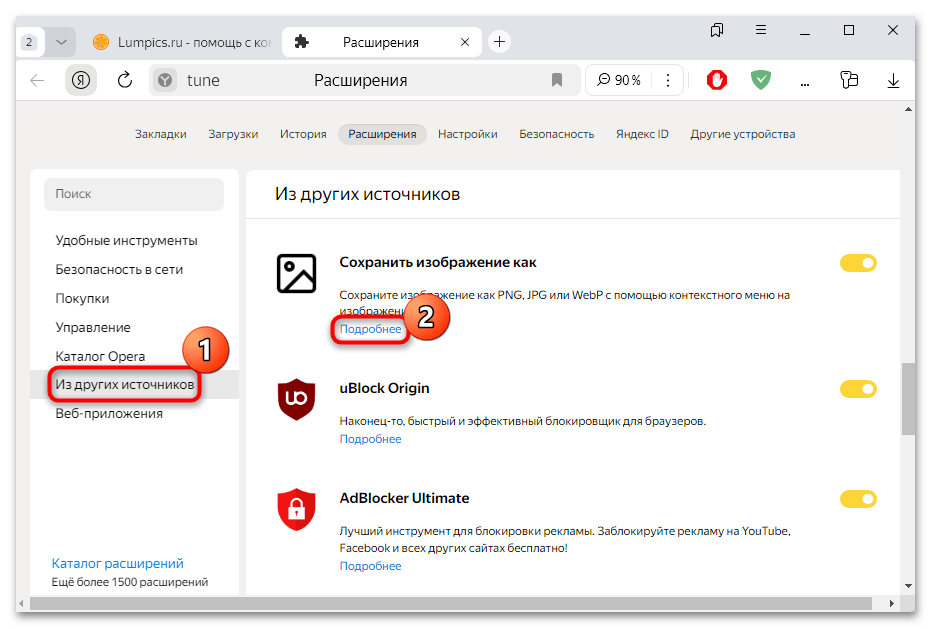
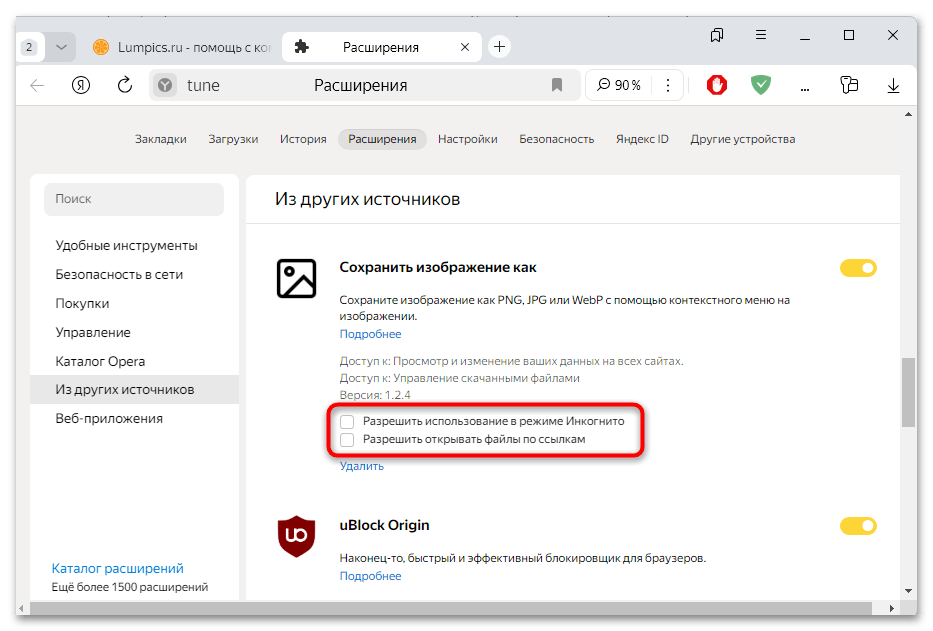
Если нужно убрать выбор расширения с пункта «Сохранить изображение как» контекстного меню, достаточно просто отключить расширение с помощью тумблера. Также его можно вовсе удалить, нажав на соответствующую кнопку.
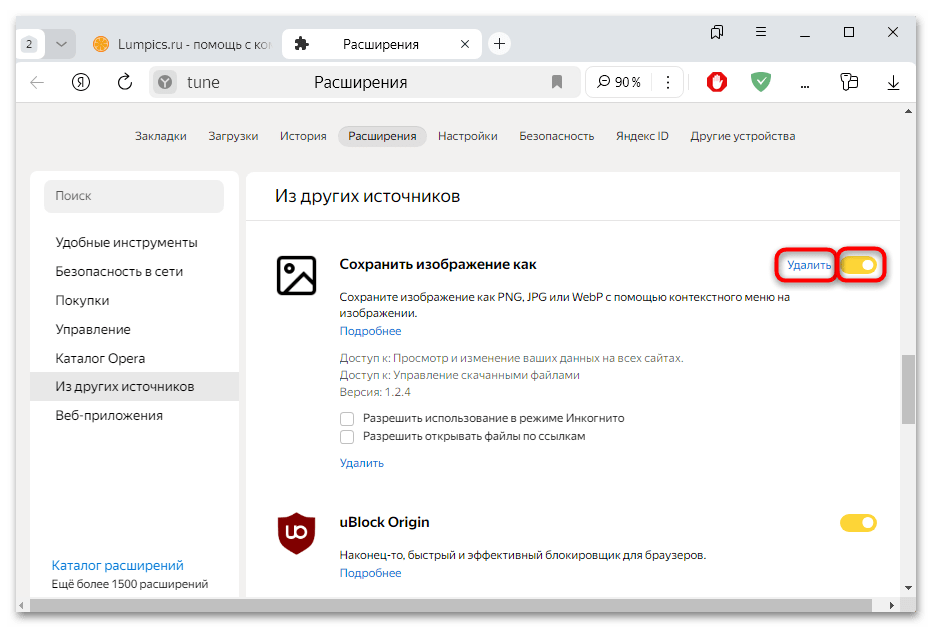
 Наш Telegram каналТолько полезная информация
Наш Telegram каналТолько полезная информация
 Активация всплывающих окон в Яндекс.Браузере
Активация всплывающих окон в Яндекс.Браузере
 Где хранятся закладки в Яндекс.Браузере на Android
Где хранятся закладки в Яндекс.Браузере на Android
 Просмотр кеша в Яндекс.Браузере
Просмотр кеша в Яндекс.Браузере
 Настройка шрифта в Яндекс.Браузере
Настройка шрифта в Яндекс.Браузере
 Как отключить определение местоположения в Яндекс.Браузере
Как отключить определение местоположения в Яндекс.Браузере
 Как удалять сохраненные пароли в Яндекс.Браузере
Как удалять сохраненные пароли в Яндекс.Браузере
 Переустановка Яндекс.Браузера с сохранением закладок
Переустановка Яндекс.Браузера с сохранением закладок
 Как восстановить закрытые вкладки в Яндекс.Браузере
Как восстановить закрытые вкладки в Яндекс.Браузере
 Как сделать Яндекс браузером по умолчанию
Как сделать Яндекс браузером по умолчанию
 Включение микрофона в Яндекс.Браузере
Включение микрофона в Яндекс.Браузере
 Устранение проблем с воспроизведением звука в Яндекс.Браузере
Устранение проблем с воспроизведением звука в Яндекс.Браузере
 Удаление Яндекс.Браузера с компьютера
Удаление Яндекс.Браузера с компьютера
 Включение функции голосового поиска в Яндекс.Браузере
Включение функции голосового поиска в Яндекс.Браузере
 Как включить родительский контроль в Яндекс.Браузере
Как включить родительский контроль в Яндекс.Браузере
 Восстанавливаем удаленную историю в Яндекс.Браузере
Восстанавливаем удаленную историю в Яндекс.Браузере
 Варианты ускорения запуска Яндекс.Браузера
Варианты ускорения запуска Яндекс.Браузера
 Включаем режим чтения в Яндекс.Браузере
Включаем режим чтения в Яндекс.Браузере
 Как поставить пароль на Яндекс.Браузер
Как поставить пароль на Яндекс.Браузер
 Как изменить язык в Яндекс.Браузере?
Как изменить язык в Яндекс.Браузере?
 2 способа заблокировать сайт в Яндекс.Браузере
2 способа заблокировать сайт в Яндекс.Браузере lumpics.ru
lumpics.ru







